يمكن لهذه الميزات المخفية التسعة لكاميرا Android أن تحولك إلى مصور محترف

03 مايو 1402 الساعة 17:50
إذا كان لديك هاتف يعمل بنظام Android وكنت مهتمًا بالتصوير الفوتوغرافي للجوال والتصوير بالكاميرا الخاصة به ، فاستخدم هذه الحيل التسعة لزيادة جودة صورك.
هل أنت مهتم بالتقاط صور سيلفي أو التقاط صور في المناسبات؟ إذا كانت إجابتك على هذا السؤال بنعم ، فيجب أن نقول أنك ربما تقوم بعملية التصوير بشكل خاطئ تمامًا لأن هناك تقنيات وحيلًا لالتقاط الصور بهاتف Android قليل. يعرف الناس عنه. حتى قبل كتابة هذا المقال ، لم أكن أعرف كيفية التقاط صورة جيدة. اعتدت أن أكون مصورًا فظيعًا!
هذه 9 ميزات مخفية في كاميرا Android جعلت مهاراتي في التصوير الفوتوغرافي تبرز إلى حد كبير. إذا لم تكن مصورًا جيدًا مثلي ، فمن خلال تنفيذ هذه الحيل ، قم بتعيين جزء من التصوير الفوتوغرافي للهاتف نفسه. تحتوي معظم هواتف Android على ميزات متقدمة في قسم الكاميرا وتحتاج فقط إلى استخدامها لالتقاط صور مذهلة. ابق مع Gadget News.
9 ميزات مخفية للعمل مع كاميرا Android
لا أحد يولد مصور. هناك العديد من الأشياء التي تحتاج إلى معرفتها لتصبح مصورًا جيدًا ، ولكن بفضل هواتف اليوم ، تقتصر العملية على تحديد بعض العوامل على الهاتف. اتبع الخطوات أدناه لمعرفة تأثيرها تدريجيًا على صورك.
التصوير بالحركة البطيئة

تقدم لك كاميرا Android العشرات من الميزات للتصوير الاحترافي. إحداها هي إمكانية التصوير بالحركة البطيئة ، والتي تُستخدم أيضًا في صناعة الأفلام بوضع سينمائي. اتبع الخطوات أدناه لتفعيل هذه الميزة:
- افتح تطبيق الكاميرا وانتقل إلى المزيد في قسم وضع الكاميرا.
- اضغط على خيار Slo-Mo وابدأ التسجيل بالحركة البطيئة.
تمكين لون 10 بت
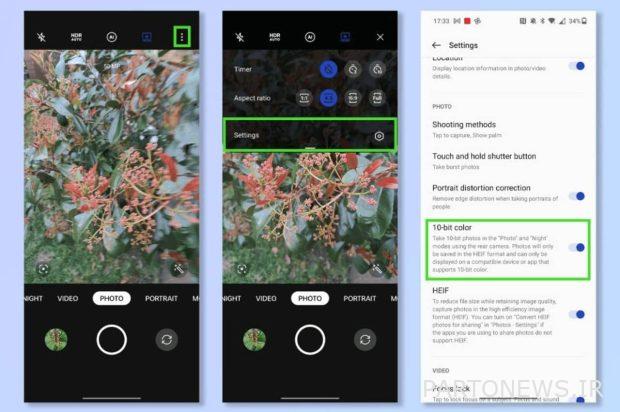
تتيح لك ميزة التصوير الملون 10 بت التقاط صور أكثر جاذبية. من خلال تفعيل هذه الميزة ، سيكون من الممكن عرض 1024 درجة من ألوان RGB ويمكنك تسجيل أكثر من مليار لون فريد ومميز في صورك. وفي الوقت نفسه ، أثناء التصوير بمعدل 8 بت ، يتوفر لك 256 وضعًا و 16.7 مليون لون فقط. لتمكين التصوير في وضع 10 بت ، اتبع الخطوات التالية:
- افتح تطبيق الكاميرا.
- انتقل إلى إعدادات الكاميرا.
- قم بتنشيط ميزة الألوان 10 بت.
تفعيل الوضع الاحترافي
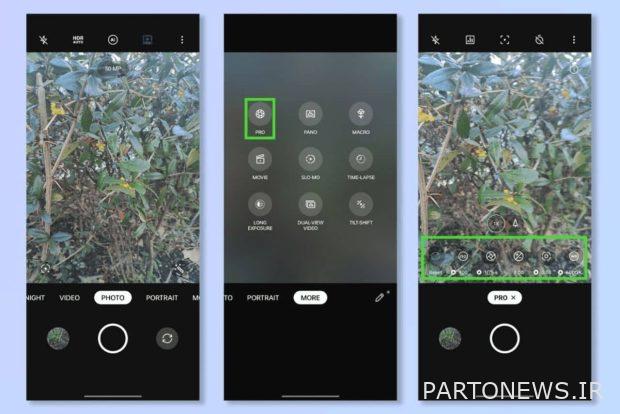
يسمح لك الوضع الاحترافي بتغيير كل عنصر وعامل تصوير للكاميرا. في بعض الأحيان ، من خلال تغيير هذه المعلمات ، تتحسن جودة الصور بشكل كبير ، لأن هذه الإعدادات يتم إجراؤها افتراضيًا بواسطة كاميرا Android نفسها ، والنتيجة ليست مواتية دائمًا. من خلال تنشيط هذا الوضع ، ستتوفر لك إعدادات مثل توازن الضوء الأبيض و ISO وسرعة الغالق وما إلى ذلك. اتبع الخطوات أدناه لتنشيط وضع Pro.
- انتقل إلى تطبيق الكاميرا.
- في قسم وضع الكاميرا ، انتقل إلى المزيد.
- اضغط على خيار Pro. الآن يمكنك تخصيص أي عامل تريده.
HDR تلقائي
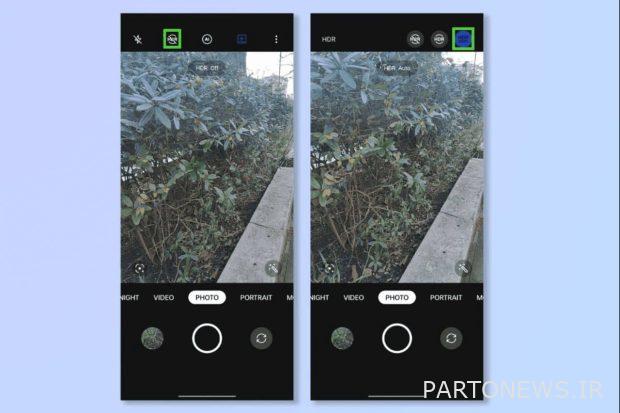
تعمل تقنية HDR ، التي تعني في الواقع تقنية النطاق الديناميكي العالي ، على ضبط تركيز الألوان وسطوعها بطريقة تعمل على تحسين جودة الصور إلى حد كبير. بالطبع ، إذا كنت تعرف كيفية تطبيق الإعدادات في قسم المحترفين ، فربما لن تحتاج إلى HDR. نظرًا لأن القليل من الأشخاص على دراية بإعدادات الكاميرا الاحترافية ، فسنشرح كيفية تشغيل HDR.
- انتقل إلى تطبيق كاميرا Android.
- اضغط على أيقونة HDR ، والتي توجد عادة بجوار زر الفلاش.
- الآن يتم تشغيل HDR تلقائيًا عند الضرورة لزيادة جودة الألوان.
الوضع الرأسي
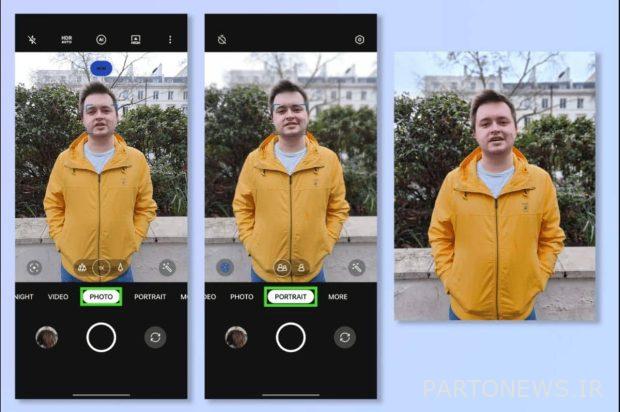
يفضل العديد من المصورين الوضع الرأسي على التصوير الفوتوغرافي للمناظر الطبيعية أثناء العمل ، لأن الهدف مركّز بشكل صحيح والخلفية غير واضحة بشكل طبيعي. بهذه الطريقة ، سيكون لتفاصيل الموضوع تأثير أفضل. لن تضطر إلى الذهاب بعيدًا لتمكين التصوير الفوتوغرافي للصور الشخصية:
- انتقل إلى تطبيق الكاميرا وابحث عن خيار Portrait في أوضاع التصوير.
وضع RAW
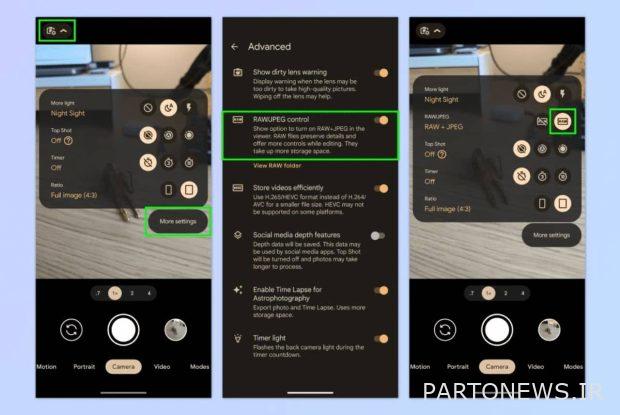
بخلاف الصور بتنسيق JPEG ، لا تعالج كاميرا Android صور RAW. قد تكون الصور المسجلة بهذه الطريقة ضبابية بعض الشيء لأن عملية معالجة الصور وتحريرها تقع بالكامل على أكتاف المستخدم. هذا يعني أنك إذا قمت بالتصوير في الوضع العادي ، فلن تحتاج عادةً إلى إعادة تحرير الصورة. ستكون صور RAW أكبر حجمًا لأنها توفر المزيد من البيانات حول الصورة ، ويمكنك تحريرها بشكل احترافي باستخدام برامج مثل Lightroom أو Photoshop.
معظم هواتف Android قادرة على التصوير في وضع JPEG و RAW. لتفعيل هذه الميزة ، عليك الذهاب إلى إعدادات الكاميرا وتفعيل خيار RAW.
باستخدام خطوط الشبكة
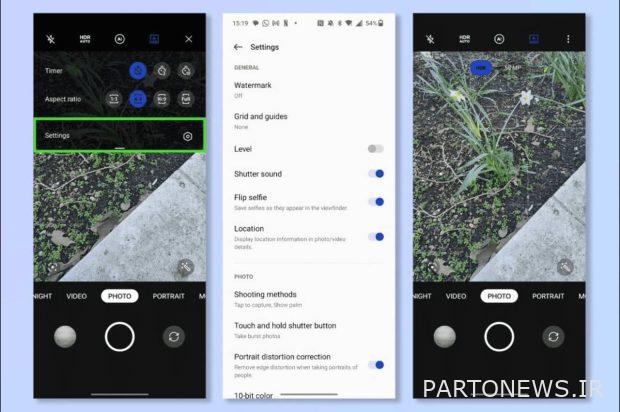
يمكن أن يكون لتعلم كيفية استخدام خطوط الشبكة تأثير إيجابي كبير على صورك. خطوط الشبكة هي خطوط شبكة على الصفحة تقسم الصفحة بشكل واضح وأساسي. بهذه الطريقة ، يمكنك وضع الموضوع في إحدى هذه المناطق لالتقاط صورة أكثر احترافية. ضع في اعتبارك أنه إذا تم وضع الموضوع في وسط خطوط الشبكة ، فلن تكون النتيجة مرضية للغاية.
يمكنك استخدام خطوط 3 × 3 لتقسيم الشاشة ووضع الموضوع في واحد من هذه الأثلاث. اتبع الخطوات أدناه لتنشيط خطوط الشبكة في كاميرا Android:
- افتح تطبيق الكاميرا.
- انتقل إلى إعدادات الكاميرا.
- في قسم الشبكات والأدلة ، قم بتشغيل زر الشبكة.
تشغيل سريع للكاميرا
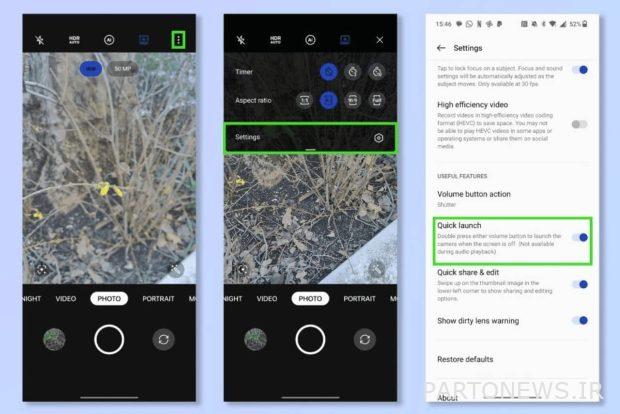
أحيانًا تأتي اللحظات المهمة والحساسة في الحياة وتذهب في لحظة واحدة فقط. إذا كان عليك إلغاء قفل الشاشة أولاً ، فابحث عن تطبيق الكاميرا ثم قم بتشغيله وأخيراً ابدأ التصوير ، فقد انتهت تلك اللحظة الحاسمة. القدرة على تشغيل الكاميرا بسرعة تجعلك لا تفوت مثل هذه اللحظات والوصول إلى كاميرا هاتفك المحمول في أسرع وقت ممكن. يتم تنشيط هذه الميزة في الهواتف المختلفة عن طريق الضغط على أزرار مختلفة ، ولكن عادة ما يتم التعامل مع زر الصوت. اتبع الخطوات أدناه لتمكين هذه الميزة:
- افتح تطبيق كاميرا Android وانتقل إلى إعداداته.
- قم بتمكين ميزة الوصول السريع.
- يمكنك الآن الوصول إلى الكاميرا بالضغط على زر الصوت مرتين.
اشتراك وتحرير سريع
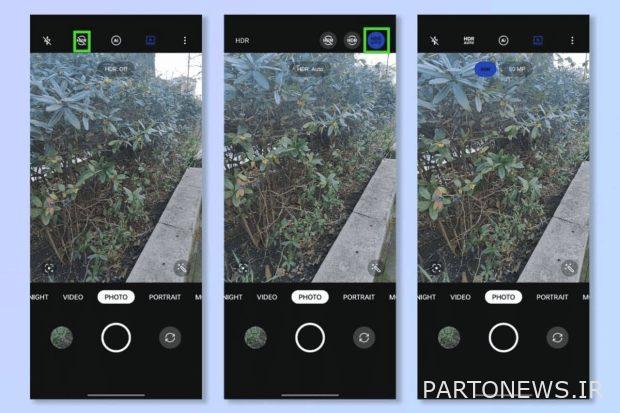
إذا لم تقم بتحرير صورك ومشاركتها ، فهذا يشبه أن جزءًا من عملية التصوير غير مكتمل! يمكنك تعديل الصور بسرعة حسب الحاجة ومشاركتها على الشبكات الاجتماعية. اتبع الخطوات أدناه لتمكين هذه الميزة.
- انتقل إلى تطبيق الكاميرا.
- افتح المعرض من الزاوية اليسرى السفلية للشاشة.
- اضغط على زر تحرير لتطبيق التغييرات التي تريدها وأخيراً انشرها على الشبكات الاجتماعية باستخدام زر المشاركة.
أي من الميزات المخفية في كاميرا Android كنت تعرفها من قبل؟ كم منها ستستخدمه في لقطاتك المستقبلية؟ نرحب بآرائكم في قسم التعليقات.

